- Acceso al primer curso de la carrera de Estética Integral.
- Sitio web para promocionar tus servicios.
- Asesoría para impulsar tu negocio online.
- Herramienta CRM de ventas.

Finanzas para emprendedores
Por RAUL ALBERTO DUARTE GOMEZ
Excel financiero inicial y libro diario
¿Qué es Excel?
Microsoft Excel es una hoja de cálculo desarrollada por Microsoft para Windows, macOS, Android e iOS. Cuenta con opciones de cálculo, gráficas, tablas calculares y un lenguaje de programación macro llamado Visual Basic para aplicaciones.
Excel para finanzas
En el mundo de las finanzas es muy importante la organización, para ello Excel es un gran aliado, ya que te permitirá tener cada una de tus cuentas muy bien organizadas sin error siempre y cuando hagas un correcto uso del programa, pues Excel te facilita el uso de fórmulas para que así puedas contar con resultados exactos en un menor tiempo, lo cual es muy importante al momento de llevar las finanzas de tu emprendimiento.
.jpg)
Algunos beneficios de utilizar Excel.
Funciones básicas de Excel
Plantillas para lo que necesites
En ocasiones puede parecer todo un reto comenzar un nuevo documento en blanco en Excel, sin embargo para facilitarlo tendrás a tu disposición un sinfín de plantillas. Las cuales tendrás clasificadas según el uso que le vayas a dar, por ejemplo para finanzas, un calendario, uso empresarial, facturas, entre otros...
.jpg)
Ejemplo de plantillas disponibles en Microsoft Excel 2013.
Autoguardado
Al momento de iniciar la edición de tu documento, lo ideal es que actives la opción de autoguardado, lo cual es algo que se encuentra disponible en las versiones más recientes de Excel. Esta opción se encuentra en la barra superior a la izquierda, si no lo ves, simplemente no está disponible en la versión que tienes por lo que tendrías que considerar actualizar el programa.
.jpg)
Ten presente que Excel es un programa de Microsoft, por lo que lo ideal es que tengas tu cuenta de correo electrónico de Microsoft (Outlook, Hotmail...), ya que al activar el guardado automático debes colocar tu correo electrónico para que tu archivo se guarde en OneDrive (la nube de Microsoft).
Protege tu documento
Para mantener tu documento seguro, tienes la opción de protegerlo con una contraseña, de esta forma te aseguras que no cualquiera pueda ingresar en el aun teniendo acceso a tu computadora o drive. Para ello debes realizar la siguiente secuencia: Archivo ► Información ► Proteger libro ► Cifrar con contraseña, luego simplemente quedará que escribas tu contraseña.
.jpg)
Debes tener en cuenta que no puedes olvidar tu contraseña pues luego no podrás abrir tu archivo Excel, por lo que es bueno que consideres anotarlo en algún lugar, teniendo en cuenta el uso de mayúsculas y minúsculas.
Lista desplegable
Una lista desplegable puede ser de gran utilidad para contar con una mejor organización en tu documento. De tal forma que se vería de la siguiente manera:
.jpg)
Para hacerla solo es cuestión de que sigas la siguiente secuencia: Datos ► Validación de datos ► Permitir ► Lista, luego en Opciones se coloca los datos que desees los cuales deben estar separados por una "," (coma ) o ";" (punto y coma) dependiendo de la versión de Excel que tengas.
Fórmulas esenciales
las fórmulas en Excel te permitirán ahorrar tiempo, por lo que vale la pena que tengas claro aquellas relevantes que no debes conocer para comenzar.
-
SUMA: esta fórmula suma los valores de las celdas en su interior. Soporta tanto celdas separadas como intervalos. Ejemplo: =SUMA(A1:A50)
-
RESTA: para restar los valores de dos celdas debes usar el símbolo de resta "-" entre ambas. Ejemplo: = A2 - A3
-
MULTIPLICACIÓN: para multiplicar los valores de dos celdas debes intercalar entre ellas un asterisco *. Ejemplo: = A1 * A3 * A5 * A8
-
DIVISIÓN: para dividir los valores de dos celdas debes incluir entre ellas la raya /. Ejemplo: = A2 / C2
-
PROMEDIO: esta fórmula devuelve promedio aritmético de las celdas que pases o rango de celdas que pases como parámetro. Ejemplo: =PROMEDIO (A2:B2)
-
MAX y MIN: esta fórmula te devuelve el mayor valor o el menor valor del conjunto que le pases como parámetro. Ejemplo: =MAX(A2:C8) / =MIN(A2,B4,C3,29)
-
CONTARA: esta fórmula sirve para contar cuántos valores hay en la selección que le pases, ignorando solo las celdas que estén vacías. Ejemplo: =CONTARA(A:A)
-
CONTAR.SI: parecida a la anterior, pero cuenta los valores siempre y cuando se cumplan ciertos requisitos que le indiques como parámetro. Ejemplo: =CONTAR.SI(C2:C, "Pepe")
-
ALEATORIO.ENTRE: devuelve un número aleatorio entre los dos números que le pases como parámetros. Ejemplo: =ALEATORIO.ENTRE (1,10)
-
DÍAS: te dice cuántos días hay entre las dos fechas que le pases como parámetros. Ejemplo: =DIAS ("2/2/2018", B2)
-
AHORA: genera la fecha para el momento actual y es un dato que se actualizará automáticamente cada vez que abres la hoja o sus valores se recalculan. Ejemplo: =AHORA()
-
HIPERVÍNCULO: te permite crear un enlace en Excel con un texto personalizado. Ejemplo: =HIPERVINCULO ( "http://www.google.com", "Visita Google")
-
REEMPLAZAR: con esta fórmula puedes insertar o reemplazar parte de un texto, en una posición concreta. Ejemplo: =REEMPLAZAR ( "Feliz Navidad", 6, 8, " Hanukkah")
-
CONCATENAR: devuelve como resultado la unión de los valores de las celdas que le pases como parámetro. Ejemplo: =CONCATENAR ( A1, A2, A5, B9)
-
ESPACIOS: elimina los espacios adicionales que haya en el texto que le pases como parámetro. Ejemplo: =ESPACIOS ( F3 )
-
ENCONTRAR: te devuelve la posición en la que se encuentra un texto dentro de otro, o un error si no se encuentra el texto. Ejemplo: =ENCONTRAR ( "aguja", "pajar" )
Hoja de cálculo de Google vs Excel
Ahora en el caso de que tengas una cuenta de correo electrónico de Google (Gmail) y no te interese crearte una en Microsoft y además prefieras editar tu documento directamente en la Nube (en este caso sería en el Drive), perfectamente puedes hacerlo, ya que en el Drive podrás crear tu hoja de cálculo, el cual básicamente posee las mismas opciones que Excel, pero en este caso se llama hoja de cálculo de Google o Google Sheets.
.jpg)
Una de las ventajas de editar tu documento directamente en la nube en Google Sheets es que contarás con una hoja de cálculo en su versión más reciente, por lo que no te debes preocupar en actualizar el programa en tu PC, además el autoguardado se hace de una forma automática, por otra parte podrás abrir este documento desde cualquier lugar con tan solo acceder a tu drive personal bien sea desde tu PC, smartphone o tablet.
Además bien puedes utilizar Excel en tu computadora, subir el documento en Google Drive para luego editarlo con Google Sheets sin perder ningún dato. Por lo tanto las fórmulas que te hemos mostrado funcionan perfectamente con esta versión de hoja de cálculo.
Sin embargo una de las desventajas que posee es que para editarlo necesitas obligatoriamente una conexión a internet estable, además por el hecho de usarlo en la web, es más propenso a ser hackeado, por lo que es muy importante que protejas tu documento al colocarle una contraseña de acceso y configurarlo para que aunque alguien tenga acceso al documento no pueda editarlo.

Aportes y preguntas
¿Algo no quedó claro en la clase? ¿Tienes ideas para compartir? Este es el lugar para hacerlo.

Espero estés disfrutando de esta clase
¿Quieres que mi equipo te ayude a crecer en estética integral? Agenda una llamada.